Como Adicionar uma Marca de Água no Lightroom (Passo a Passo)
Aqui está como adicionar uma marca de água no Lightroom em alguns passos fáceis.
Colocar uma marca de água em suas imagens é uma maneira de adicionar sua assinatura. Ela permite que as pessoas saibam que você é quem as criou. E torna mais difícil para outros roubarem suas imagens!



Coisas que você precisa saber sobre as marcas d’água antes de usá-las
Marcas d’água não deixarão suas imagens cem por cento a salvo do plágio, mas elas o ajudarão a promover seu trabalho. Elas são uma forma de dizer “Hey! Eu tirei esta foto!”
Lightroom dá-lhe a opção de criar dois tipos diferentes de marcas de água: texto e gráfico. O texto é perfeito para adicionar informações como o seu nome ou um copyright. Os gráficos permitem que você adicione um logotipo ou qualquer outra imagem à sua foto.
Adicionar uma marca d’água usando o Lightroom é fácil e rápido porque você pode aplicar as marcas d’água em lotes a várias imagens. Isto irá poupar-lhe muito tempo.
Aplicar as marcas de água tem lugar durante a Exportação. Não as verá nas suas fotos enquanto trabalha com elas na Biblioteca ou nos módulos Develop.
Editar as suas fotos e adicionar as suas marcas de água durante a exportação
Após ter terminado de editar as suas imagens, seleccione aquelas em que quer ter uma marca de água. Primeiro, certifique-se de que está no modo Biblioteca.
Existem diferentes formas de seleccionar várias fotografias no Lightroom. Para imagens consecutivas, clique na primeira e enquanto segura SHIFT, clique na última.
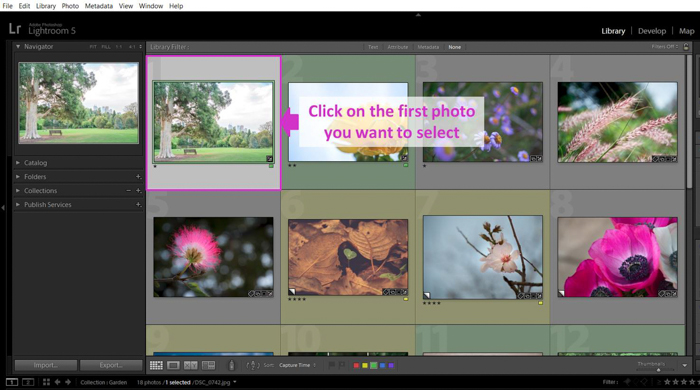

Se quiser seleccionar fotos não consecutivas, clique uma a uma sobre elas enquanto segura a tecla CTRL no Windows ou a CMD num Mac.
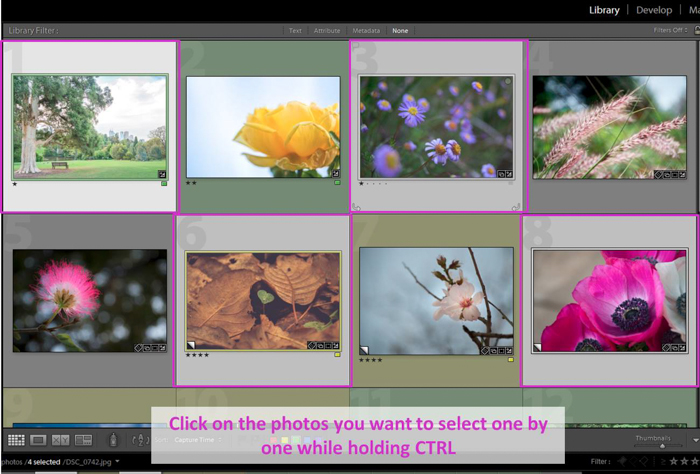
>Após a selecção, clique em Exportar. No tutorial de hoje, vamos focar na opção Marca d’água. Marque e abra o menu suspenso.
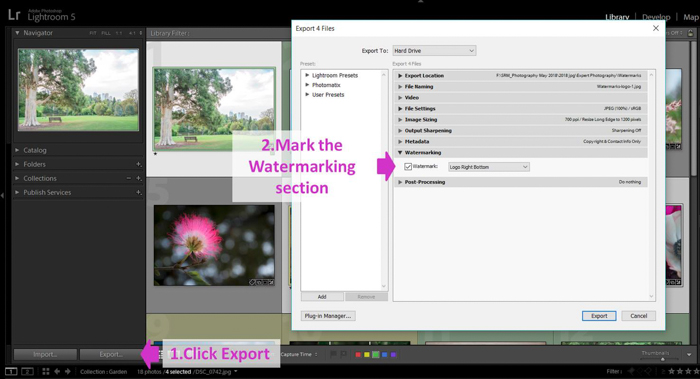
É possível escolher entre as diferentes marcas d’água criadas no passado.
Como esta é sua primeira marca d’água, basta selecionar “Editar marcas d’água”. Isto abrirá o menu Edit Watermarks e criará a sua primeira.
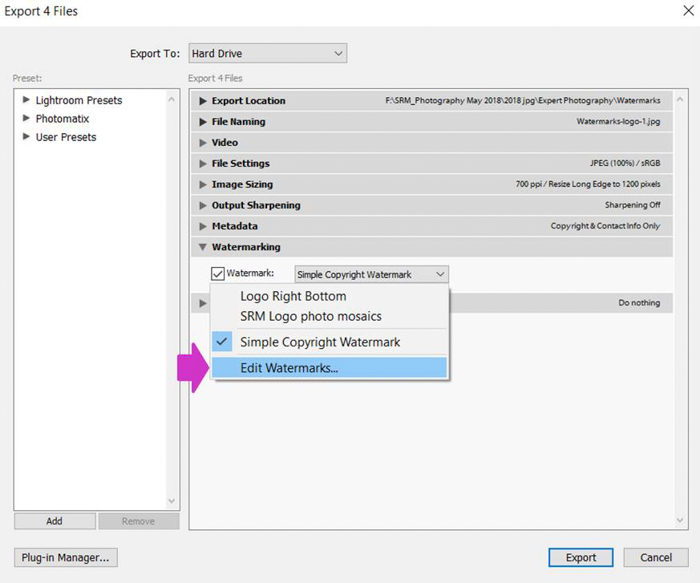
Como criar uma marca de água de texto
I começará por lhe mostrar como criar marcas de água de texto. Primeiro, escolha a opção de texto no estilo Marca d’água.
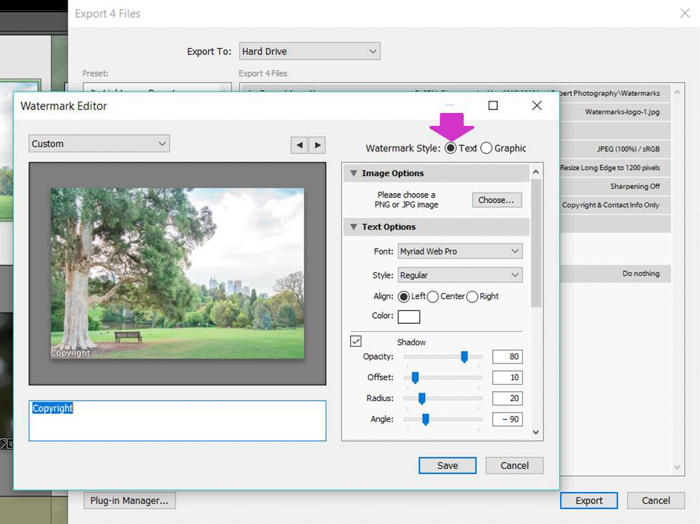
Escreva o texto que você quer que apareça na sua foto no campo Texto embaixo da imagem. Algumas opções são seu nome, sua marca ou copyright.
Existe um atalho de teclado para adicionar rapidamente o símbolo de copyright. Segure a tecla Alt e digite 0169.
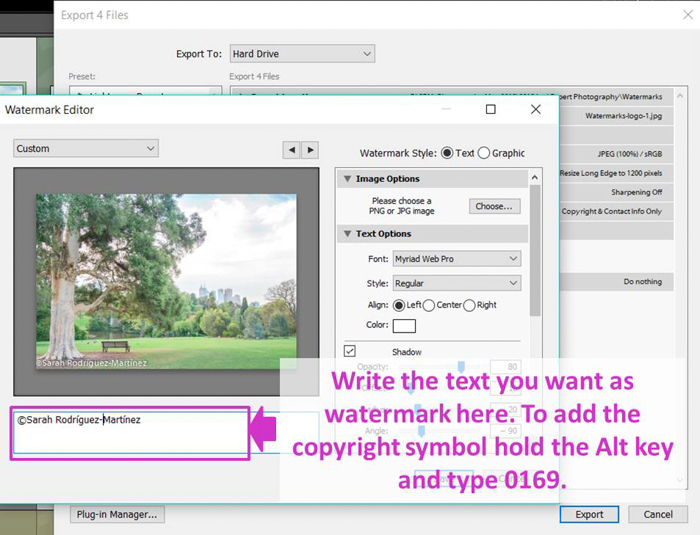
Personalize suas marcas d’água usando as diferentes opções que o Lightroom tem a oferecer
Você pode aplicar algumas opções básicas à sua marca d’água. Quanto ao texto em si, você pode começar escolhendo uma fonte de uma ampla seleção de tipos de fonte.

Então, você pode selecionar um estilo de fonte.
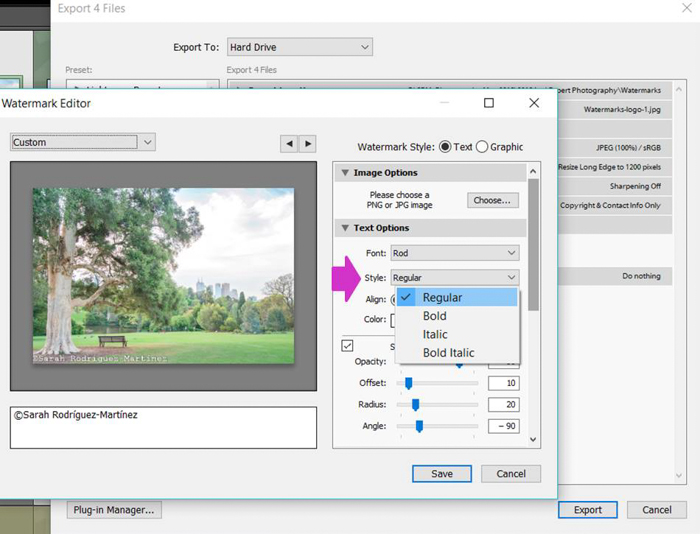
Se você gosta de sombras, você também pode adicioná-las ao seu texto. Controle sua opacidade, offset, raio e ângulo com as sombras.
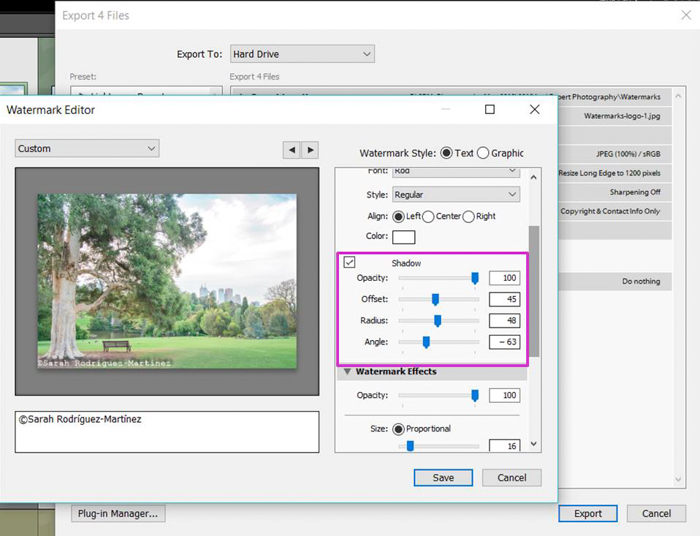
Há outras opções interessantes que irão afetar a aparência da marca d’água. Você pode modificar sua opacidade para que ela se destaque mais ou menos.
Você também pode controlar seu tamanho. Clique em “Proporcional” e use o slide até obter o tamanho perfeito para a sua marca de água.
Se não, você pode selecionar “Fit”. O Lightroom ajustará automaticamente o tamanho à sua foto.
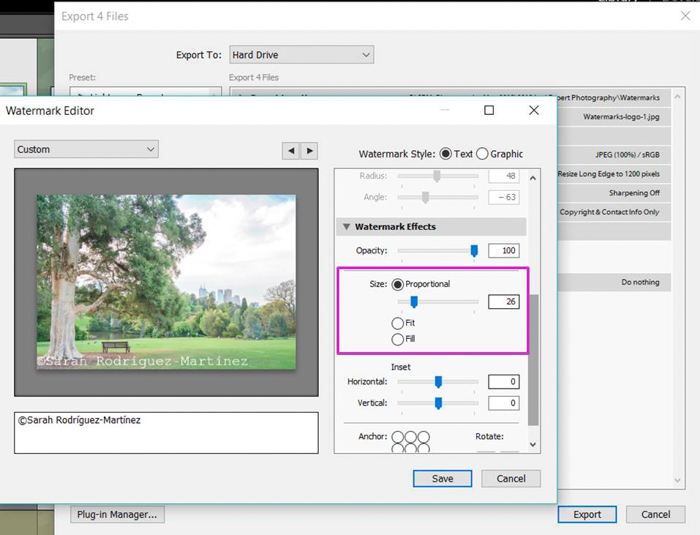
Na seção “Inset” você poderá controlar as margens horizontal e vertical da sua marca de água.
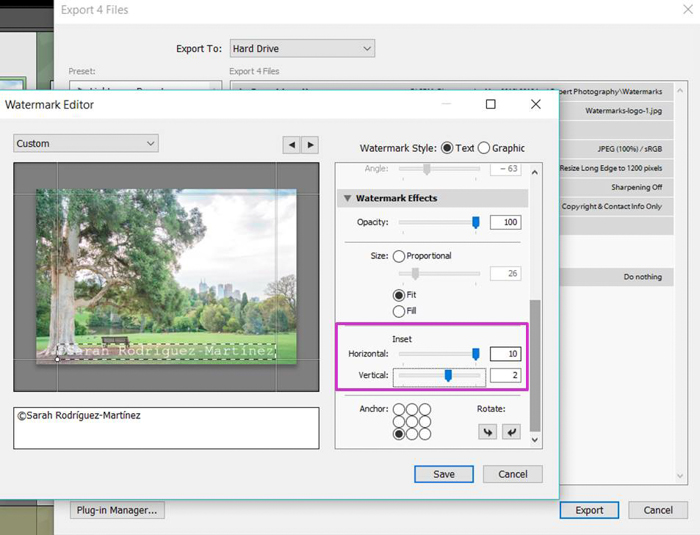
Finalmente, você pode escolher onde colocar a marca de água na foto, simplesmente clicando em uma das 9 opções de posição que o Lightroom lhe oferece.
Na mesma secção, pode também clicar nas setas “Rodar” para colocar a sua marca de água na horizontal ou na vertical.
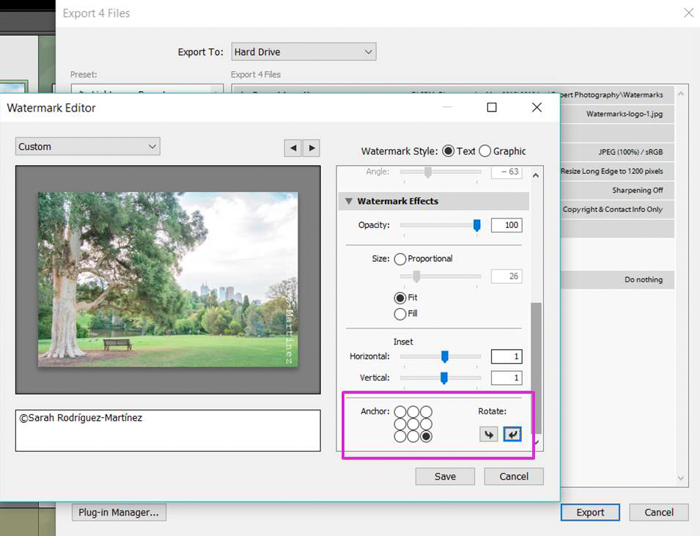
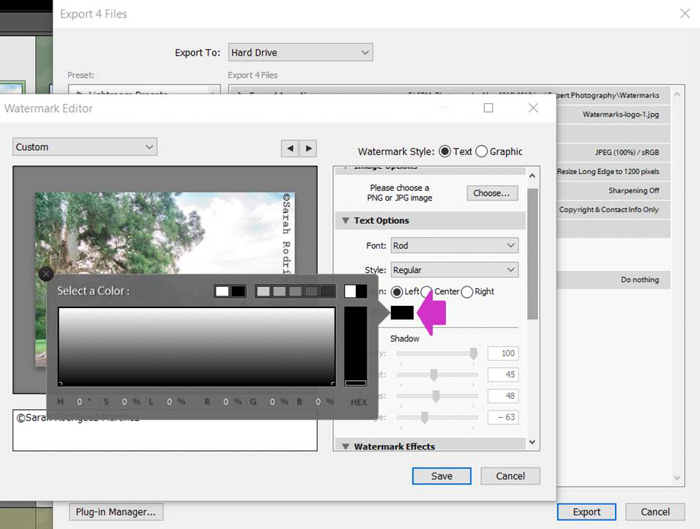

Salve sua marca d’água no Lightroom Com um nome explicativo
Agora que sua marca d’água se pareça com o que você quer, é hora de salvá-la como uma marca d’água.
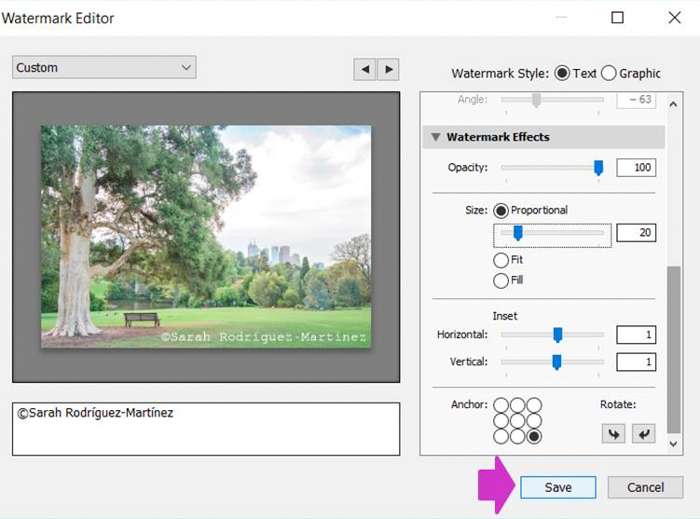
Clique no menu na parte superior esquerda que diz “Custom” e procure por “Save current settings as New Preset”. Eu recomendo que você invista algum tempo pensando em um nome que lhe permitirá reconhecer facilmente a marca de água no futuro.
Com o tempo você provavelmente irá criar uma coleção de marcas de água. Será realmente útil tê-las guardadas com nomes auto-explicativos como “Copyright + Nome+ Posição”.
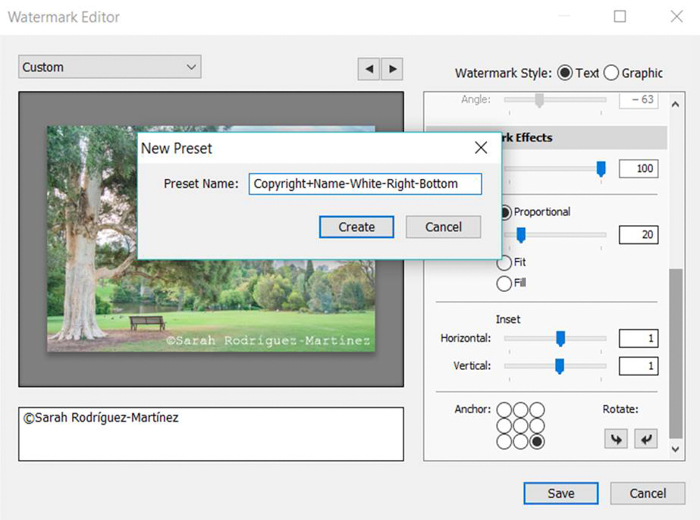
Aplique a marca de água à sua imagem durante a exportação
Agora é hora de finalmente adicionar a marca de água. Certifique-se de que a caixa de seleção Marca d’água está marcada e que todas as outras opções de exportação no diálogo Exportar estão corretas e clique em “Exportar”.
Lightroom adicionará automaticamente a marca d’água a todas as suas imagens selecionadas.
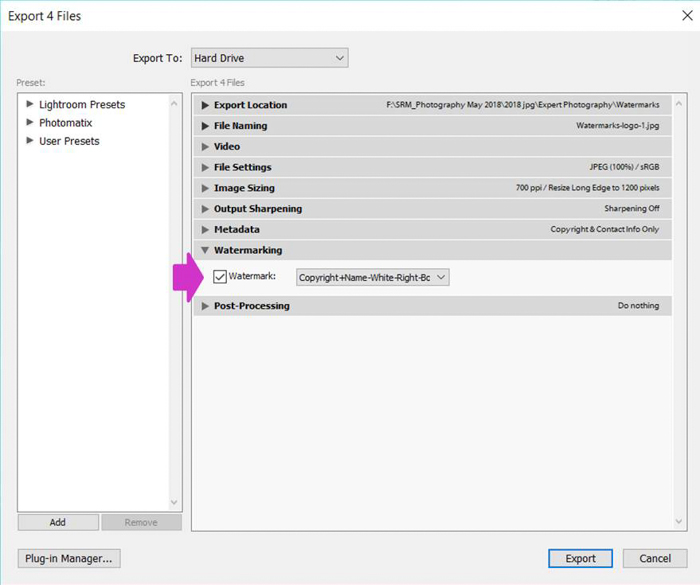
A partir de agora, quando você exportar imagens para marcá-las com uma marca d’água, seu preset aparecerá nesta seção do diálogo Exportar (passo 1).
Você pode selecioná-la com apenas um clique, tornando todo o processo muito mais rápido e fácil.
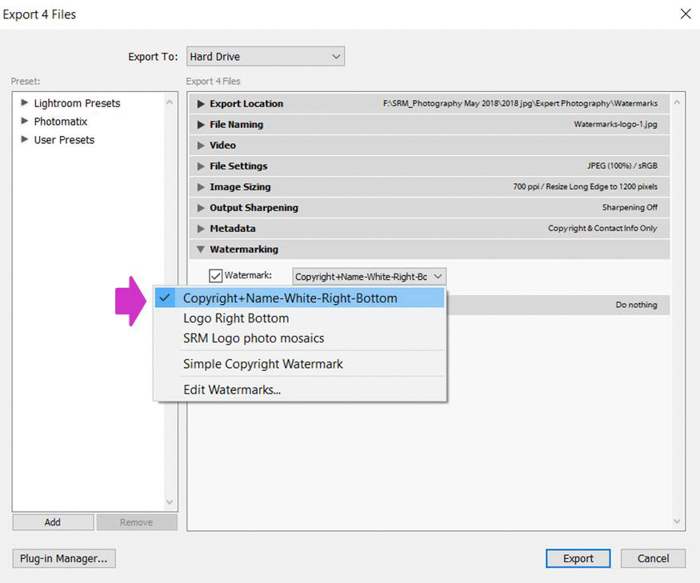

Como adicionar uma marca de água gráfica no Lightroom
Agora que você sabe como colocar uma marca de água de texto em suas fotos, adicionar uma marca de água gráfica será ainda mais fácil.
Primeiro, selecione “Graphic” como Estilo Marca de Água.
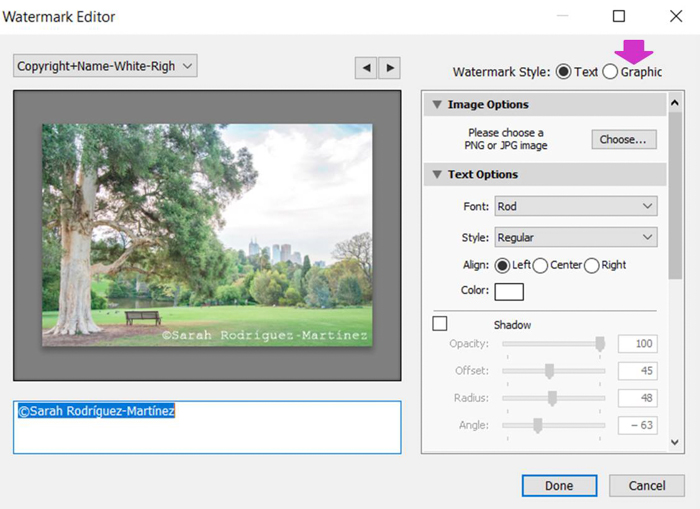
>Irá abrir as janelas de pesquisa. Escolha a imagem que pretende usar como marca de água, de preferência em formato PNG, embora JPG também funcione bem.
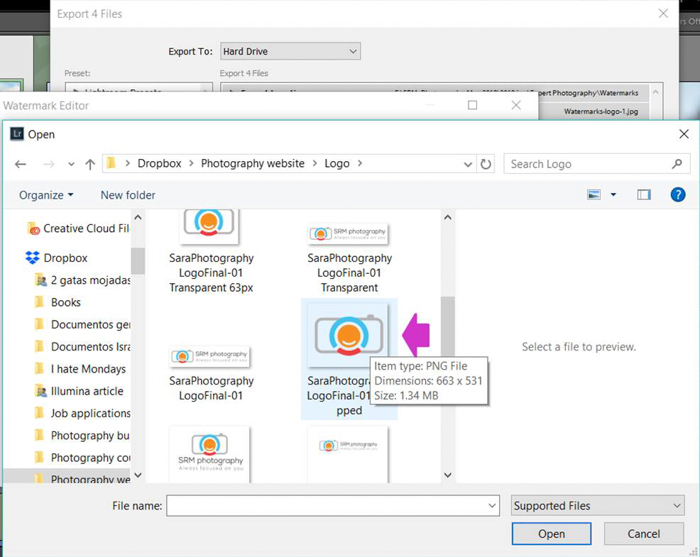
Click open. Você verá a imagem na pré-visualização do editor da marca d’água.
Personalize sua marca d’água gráfica aplicando efeitos.
Apenas como você fez anteriormente com as marcas d’água Text, você pode seguir o diálogo do Editor e jogar com as opções.
São idênticas às mencionadas anteriormente: opacidade, tamanho, inset e posição.
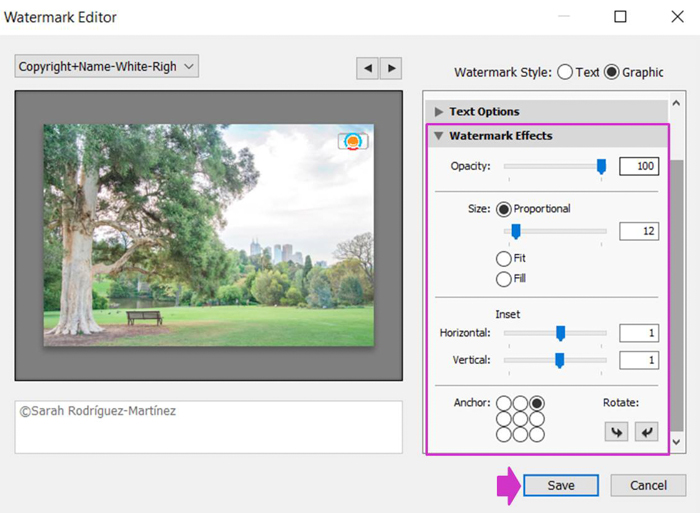
As suas escolhas dependerão das suas preferências pessoais. Eu gosto de pequenas marcas de água colocadas em um dos cantos, e normalmente as coloco em uma opacidade baixa.
Pode ser necessário experimentar um pouco até encontrar as opções mais adequadas para você.

Crie suas marcas de água Lightroom Antes de Exportar
Lightroom lhe dá a opção de criar as predefinições da marca de água antes de exportar suas imagens. Você precisa abrir a seção de edição de marcas d’água do Lightroom.
Para isso, vá ao menu Editar e selecione “Editar marcas d’água”.
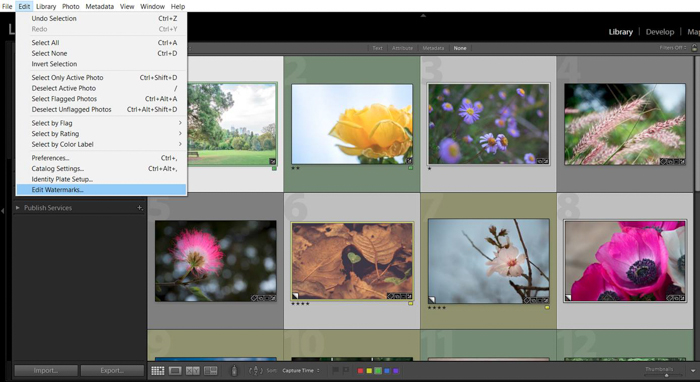
O mesmo diálogo Exato Editar marca d’água será aberto. Crie a marca de água e clique em “Save”.
Agora está pronto para ser selecionado no menu suspenso Marcas de Água durante o Export.
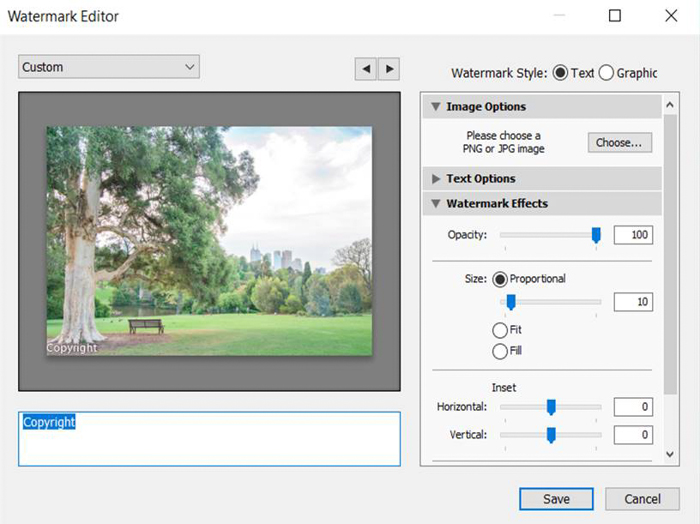
Conclusão
Neste tutorial, eu mostrei que as marcas de água podem ser adicionadas de forma fácil e rápida usando o Lightroom.
Você só precisa investir alguns minutos criando suas predefinições de marcas de água. Depois pode aplicá-las durante a exportação para um lote de fotos com apenas um clique.
Como criar a sua marca de água vai depender das suas preferências pessoais. Tenha em mente que se você criar uma grande marca de água que vai por toda a sua imagem irá protegê-lo melhor do plágio, mas não será tão bom para mostrar sua arte.
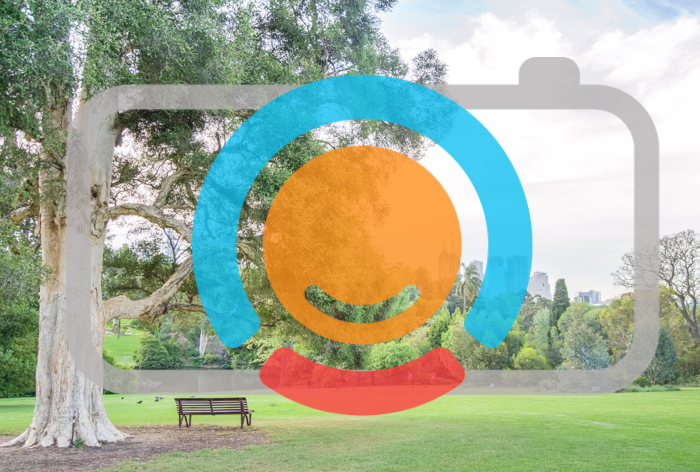
Uma marca de água menor e mais delicada não vai interferir com a visibilidade da sua foto. Por outro lado, ela pode ser facilmente cortada ou removida por aqueles que querem roubar seu trabalho.
Você precisa avaliar o que será melhor para você em cada caso.
Cheque nossos artigos sobre como usar o Lightroom 6 ou como editar em lote em seguida!




